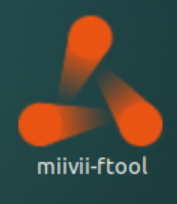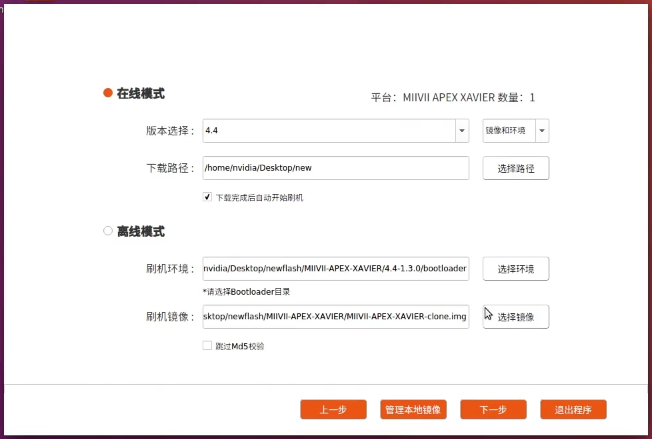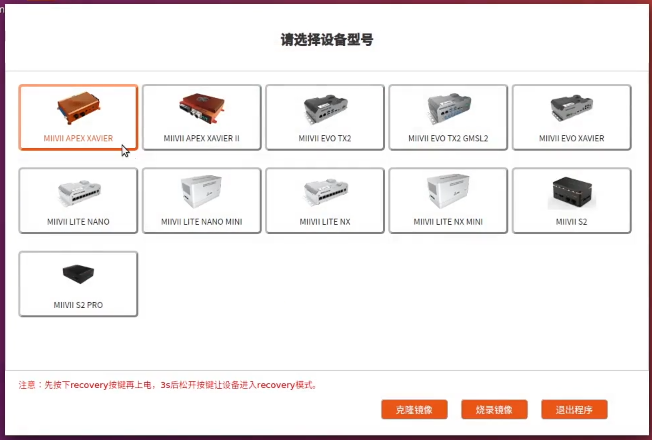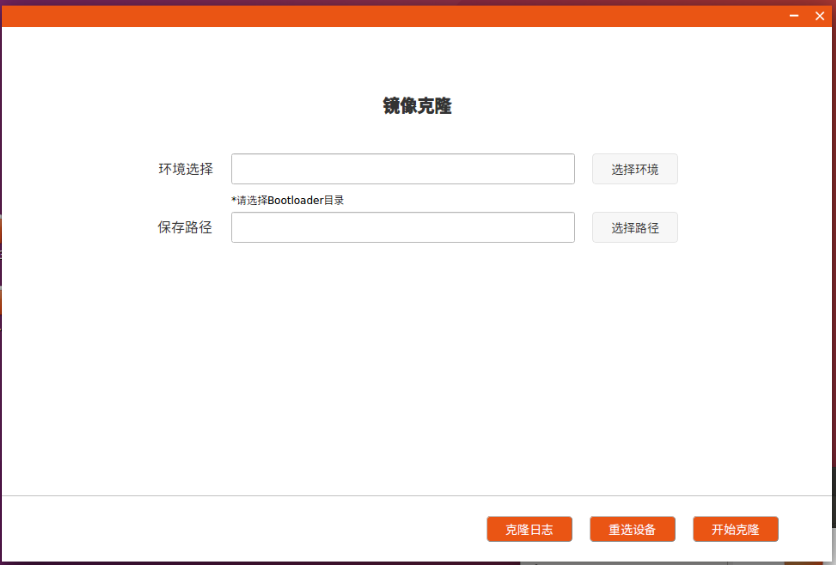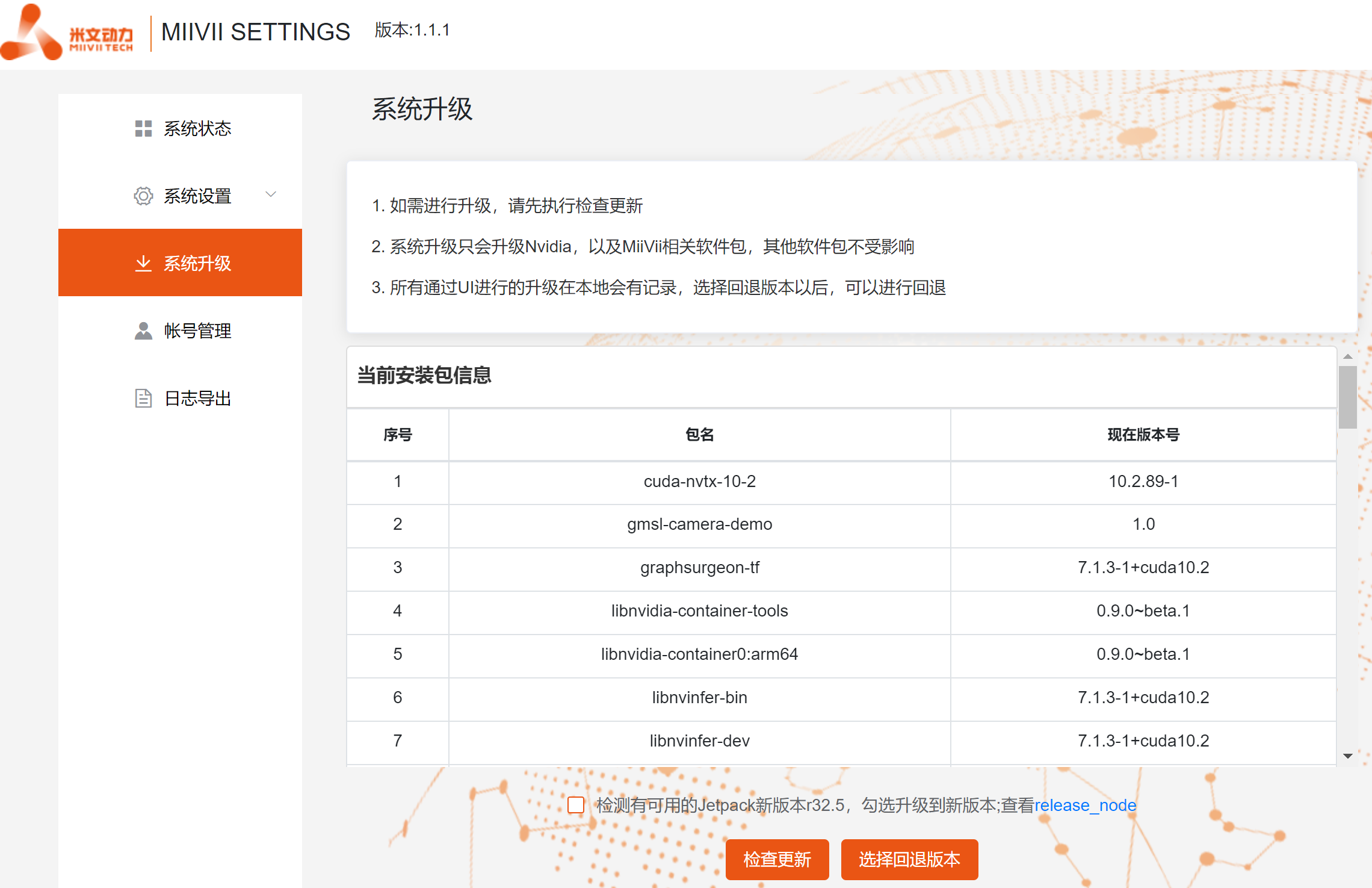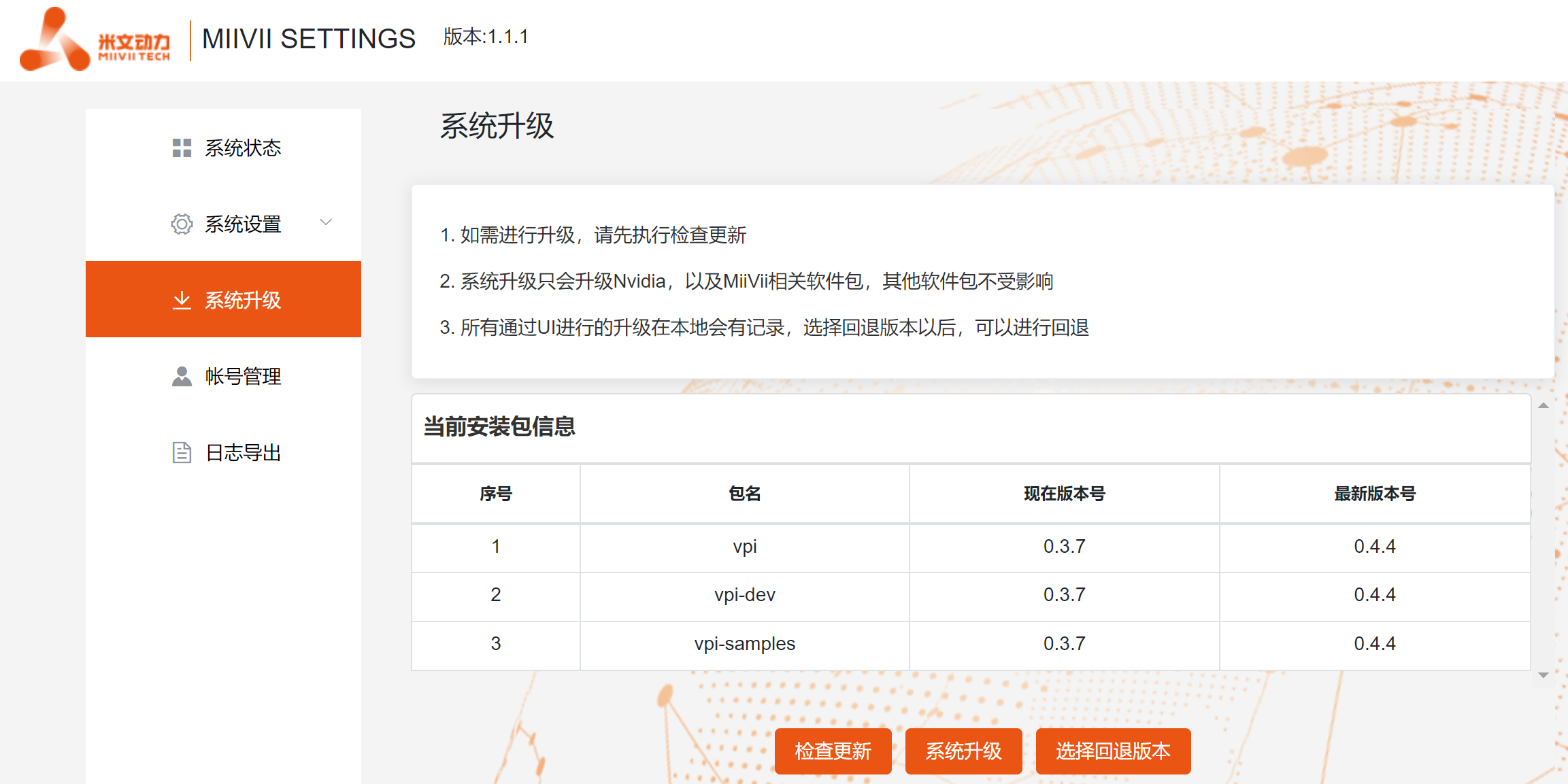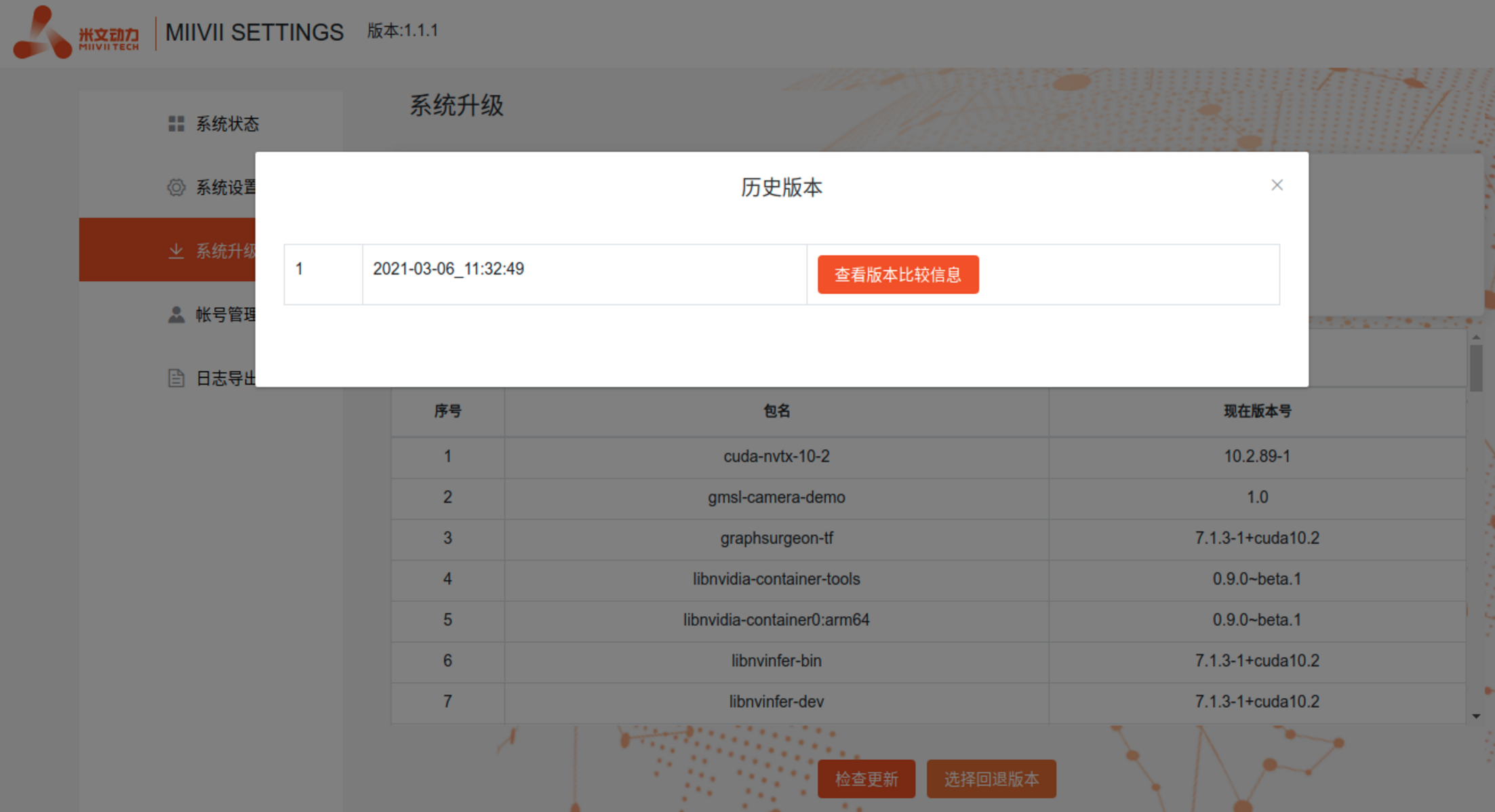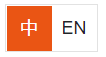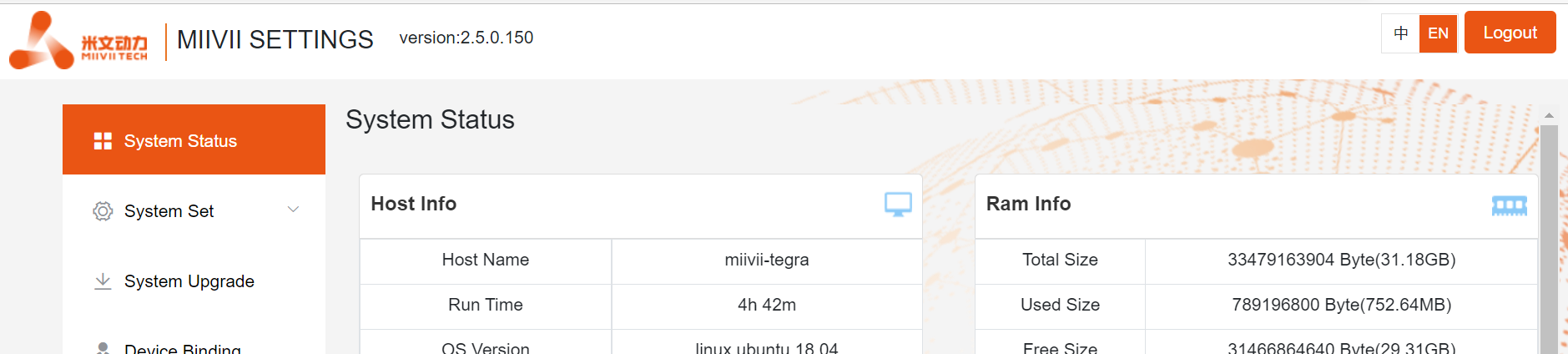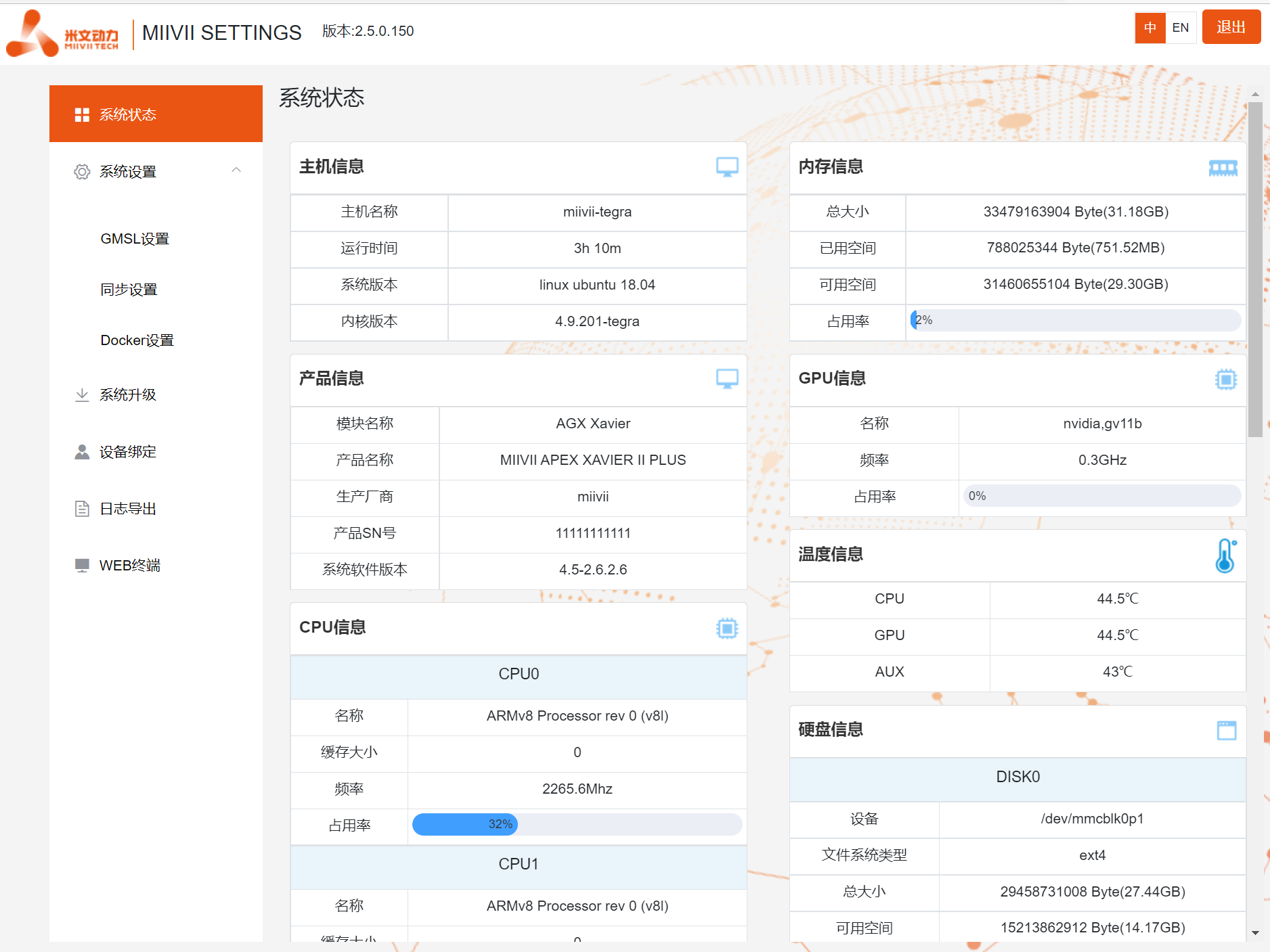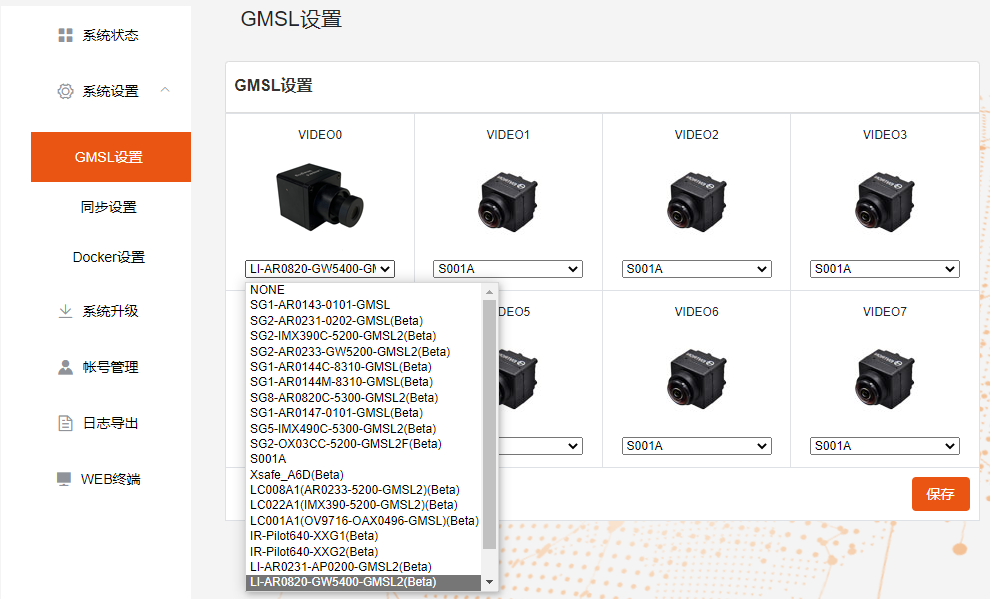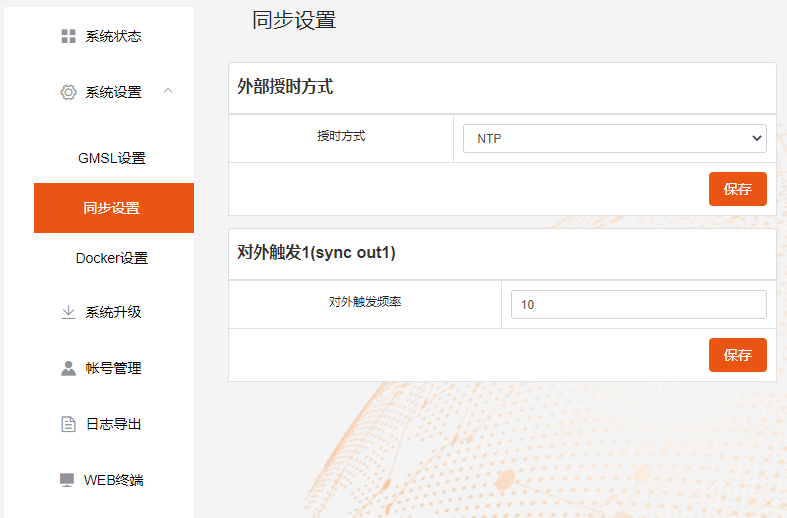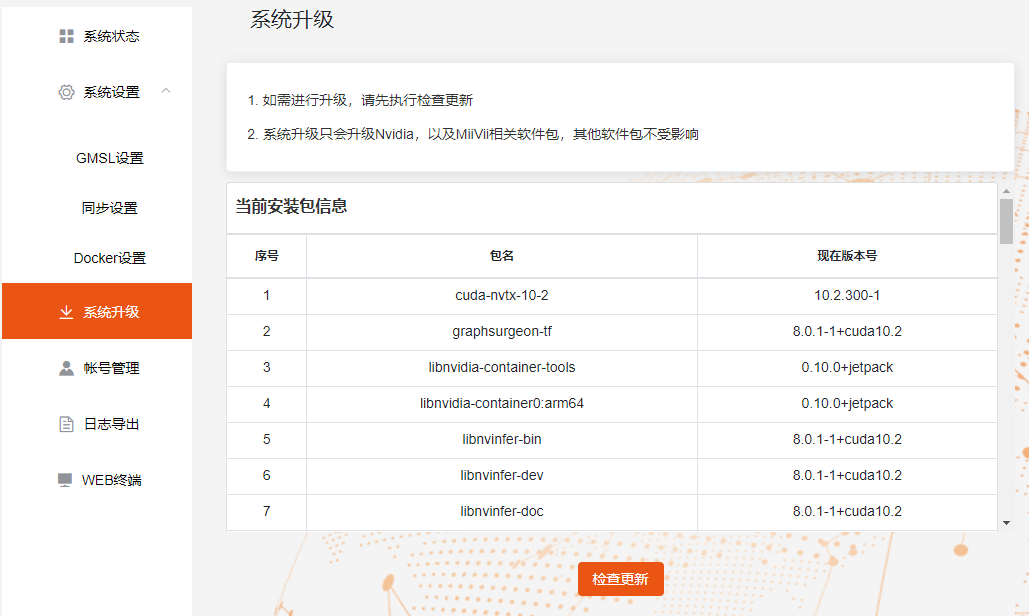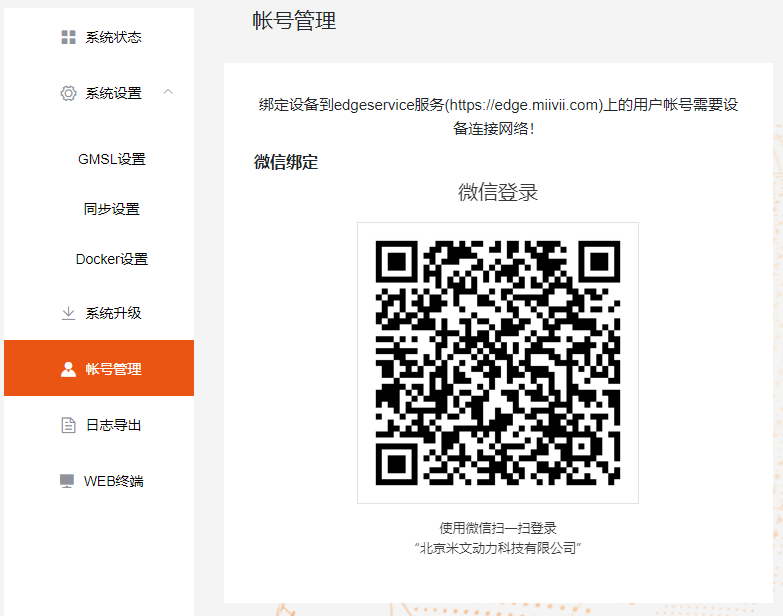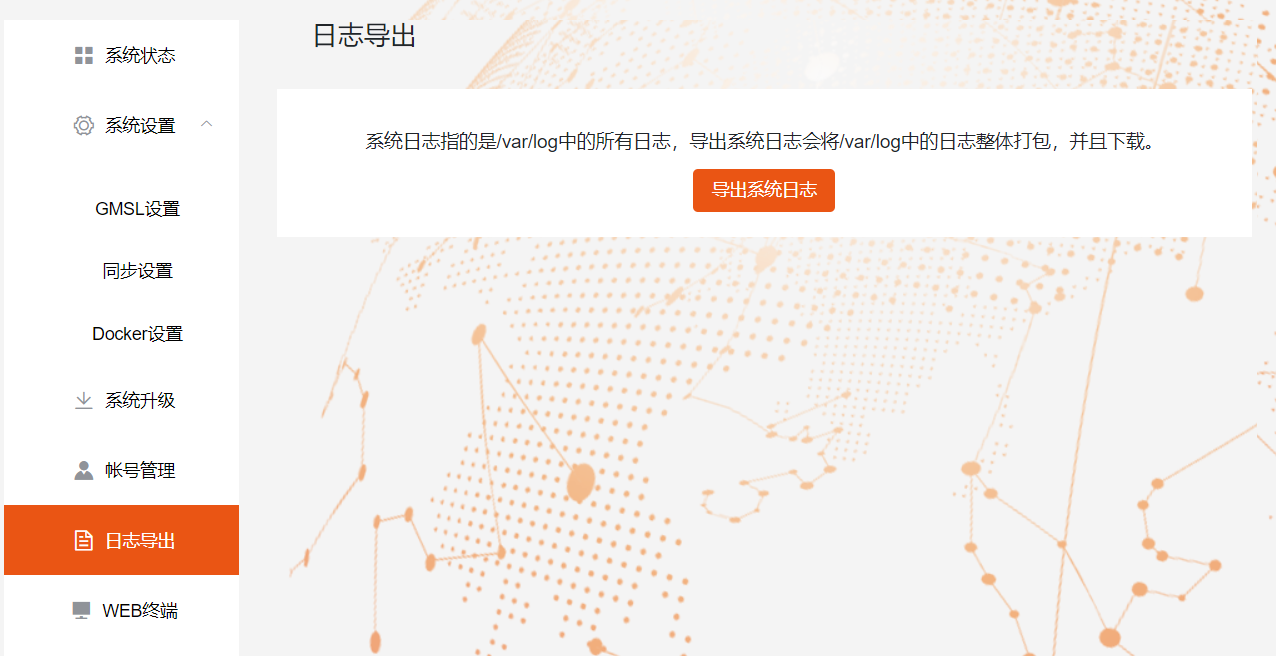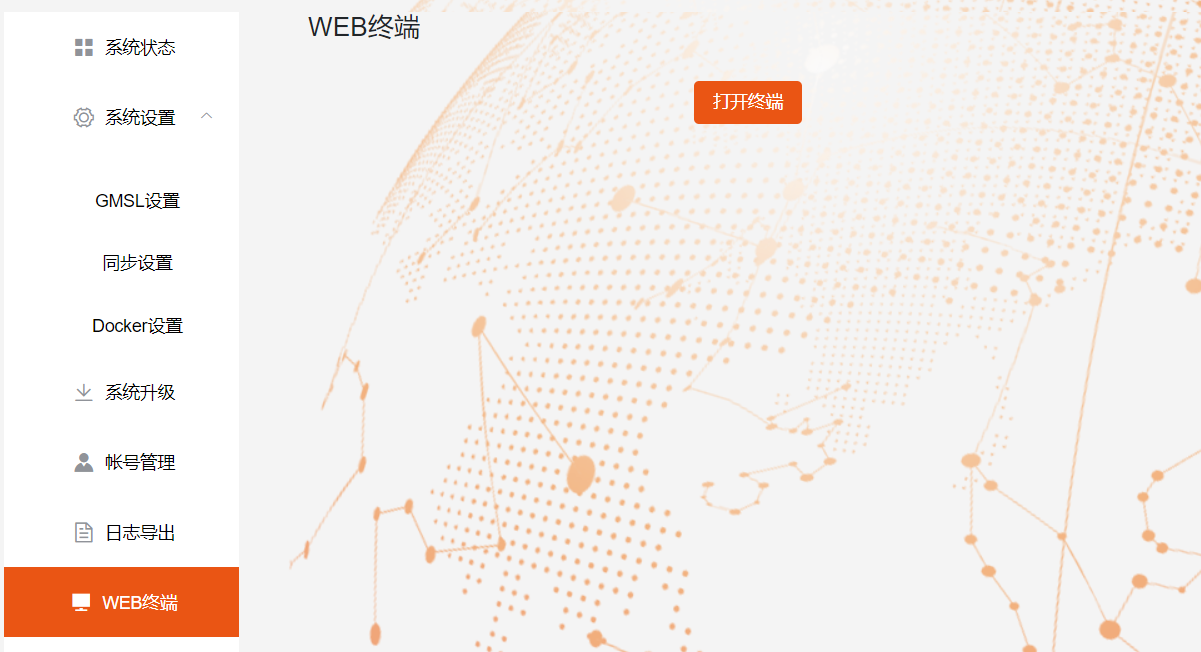安全警示及使用注意事项
请在使用本产品前仔细阅读本手册,未经授权的操作会导致错误或意外。制造商对因错误操作而导致设备出现的任何问题均不负责。
- 避免热插拔设备接口。
- 要正确关闭电源,请先关闭Ubuntu系统,然后再切断电源。由于Ubuntu系统的特殊性,在Nvidia的开发板上,如启动未完成的时候强行断电,会有0.03%的概率出现异常,进而导致设备无法启动。由于使用Ubuntu系统,米文的设备上也会存在同样的问题。
- 请勿使用本手册提及以外的线缆。
- 避免在强磁场环境下使用本设备。
- 长期不使用及运输前需要对数据进行备份。
- 推荐使用原包装进行运输。
- 警告! 此为A级产品,在生活环境中,该产品可能会造成无线电干扰。在这种情况下,可能需要用户对干扰采取切实可行的措施。
服务与支持
技术支持
如果您遇到问题,或者您认为您的产品有缺陷,请发问题到email: helpdesk@miivii.com,我们将帮助您解决问题。也可访问米文技术论坛http://forum.miivii.com,搜索我们的知识库,以查找常见问题的解决方案。
保修
保修期:米文设备保修期为自购买之日起一年。 保修条例:保修期内产品,若出现非人为损坏的故障米文将进行免费保修。请联系helpdesk@miivii.com获取保修协助。
产品清单
Apex Xavier II+×1
电源适配器×1
PORT 1转接线×1
PORT 2转接线×1
4合1 MINI FAKRA转接线×2
4G模块×1(非标配,可选)
4G天线×2
WiFi模块×1(非标配,可选)
WiFi天线×2
SSD×1(非标配,可选)
POE模块(非标配,可选)
保修卡×1
合格证×1
产品目录
Apex Xavier II+ 产品介绍
简介
米文Apex Xavier II+ 是一款嵌入式人工智能计算机,能够为众多终端设备赋予人工智能计算力,从而有效降低人工智能产品的落地门槛。Apex Xavier II+ 可以在满足抗振防水等工业级标准的同时,提供高达32Tops计算能力,能够很好的满足低速无人驾驶等场景的视觉计算需求。除此之外Apex Xavier II+ 还可提供高效的多传感器时钟同步功能。
IP65 防护等级注1
高效主动式风扇散热
8×GMSL2视频输入接口
-25℃-70℃工作温度
内部提供MINI PCIE 与 M.2 2280接口拓展
注1:设备有防尘放水处理,如客户自行安装扩展模块存在困难,建议选购时预装相应扩展模块。
正视图 Front view | 左视图 Left view |
|---|---|
| 右视图 Right view | 后视图 rear view |
产品规格 Specifications
处理器模组 Processor
Specification | |
|---|---|
Processor | NVIDIA Jetson AGX Xavier 32GB |
| AI Performance | Up to 32T OPS |
| CPU | 8-core ARM v8.2 64-bit CPU |
| GPU | 512-core Volta GPU |
| Memory | 32GB 256-Bit LPDDR4 |
| DL Accelerator | 2×NV DLA Engines |
| Storage | 32GB eMMC 5.1 |
| Video Encode | 4x 4Kp60 4x 4Kp60 |
| Video Decode | 2x 8Kp30 4x 4Kp60 |
2 Jetson AGX Xavier DRAM内存有32GB和64GB两种规格。
接口 I/O
接口 Interface | 规格/Specifications |
|---|---|
| 网络接口 Network | 4× Gigabit Port(可选配IEEE 802.3 at PoE+ 25.5W) |
| 相机接口 Camera | 2× GMSL2 4 IN 1 MINI FAKRA TYPE(10V,Transmission distance up to 15 meters,GMSL2 compatible with GMSL1) |
| 视频输出 Video output | 1× HDMI 2.0(TYPE A) |
| USB | 2× USB 3.0(TYPE A) |
| 通用输入/输出口 GPIO | 4× In(0-12V) 4× Out(3.3V) |
| CAN FD | 5× CAN FD(With CAN chip Terminal resistor 120Ω) |
| 串口 UART | 1× Debug(RS232),3× RS232,2× RS485/RS422 |
| 同步输入/输出口 Sync I/O | 1× SYNC_IN(0-12V),1× SYNC_OUT(3.3V), 1× SYNC_PPS(3.3V) |
| 扩展接口 User Expansion | 1× M.2 M Key(PCIe x4, 2280),1× Mini PCle(For 4G or WiFi expansion),1× Nano SIM Socket |
| 按键 Function Key | 1× Power KEY, 1× Reset KEY, 1× Recovery KEY(Button) |
供电 Power Supply
Power Supply | Spec |
|---|---|
| Input Type | DC |
| Input Voltage | Wide input 9-36V DC |
| Typical consumption | 30W |
结构 Mechanical
Mechanical | Spec |
|---|---|
| Dimensions (W×D×H) | 276mm×214mm×68mm (I/O ports and mounting holes included) 240mm×173mm×68mm (I/O ports and mounting holes excluded) |
| Weight | 3.5Kg |
环境 Environmental
Environmental | Spec |
|---|---|
| Operating Temperature | -25℃-70℃ |
| Storage Temperature | -40℃-80℃ |
| Storage Humidity | 10%-90% non-condensing |
| Vibration | 2Grms,10Hz~500Hz,1h/axis |
| Protection | IP5X(默认) IP65 3(可选) |
3 Apex Xavier II+ 接口的接头选型均为IP65级别。若对整体产品有高防水要求则需要在购买时联系米文动力要求进行产品防水预处理。
尺寸及安装 Install Dimension
Apex Xavier II+ 主体尺寸及安装孔位尺寸如图:
俯视图 Up view(Unit:mm) |
|---|
| 主视图 Front view(Unit:mm) |
| 左视图 Left view(Unit:mm) |
| 安装孔位图 Mounting Hole(Unit:mm) |
接口说明及扩展安装方式
接口说明
正面接口
| 图 Apex Xavier II+正面接口示意图 |
接口 | 接口名称 | 接口说明 |
|---|---|---|
| EXPANSION PORT① | 多功能接口IO_1 | 1路RS232 DEBUG口 3路RS232串口 2路RS422接口,兼容RS485 2 路 CAN FD口(带有CAN芯片,终端电阻120Ω) 1路SYNC_PPS 接口(3.3V) 1路 SYNC_OUT接口(3.3V) 1路 SYNC_IN 接口(Logic High 1V-12V, Logic Low 0V-0.8V) 1 个 POWER_ONKEY启动按钮 1个FORCE_RECOVERY刷机按钮 1个RESET复位按钮 |
| EXPANSION PORT② | 多功能接口 IO_2 | 1路输入电源9-36V 3 路 CAN FD口(带有CAN芯片,终端电阻120Ω) 8路GPIO 口(4×In(Logic High 1V-12V, Logic Low 0V-0.8V),4×Out(3.3V)) 1路FAN口(5v PWM) |
| ANT1 | ANT1 | 4G天线外延口 或 2.4G/5.8G WIFI天线外延口 |
| ANT2 | ANT2 | 4G天线外延口 或 2.4G/5.8G WIFI天线外延口 |
| GMSL/GMSL2 4 IN 1 MINI FAKRA | GMSL /GMSL2输入 | 可接入8路GMSL/GMSL2协议的摄像头 |
其中,多功能接口介绍如下:
EXPANSION PORT ①与EXPANSION PORT②,位于Apex Xavier II+ 正面位置,如图所示:
| 图 多功能接口图 |
其中,摄像头接口引脚定义如下:
| 图 Apex Xavier II+ 摄像头接口示意图 |
Circuit | 设备节点 |
|---|---|
| 0 | video0 |
| 1 | video1 |
| 2 | video2 |
| 3 | video3 |
| 4 | video4 |
| 5 | video5 |
| 6 | video6 |
| 7 | video7 |
EXPANSION PORT ① 接口信号定义
| 图 EXPANSION PORT ①接口序号图 |
| 接口名称 | 引脚序号 | 接口信号定义 | 接口说明 |
| UART(DEBUG) 4 | G1 | UART(DEBUG)_RX | UART(DEBUG)信号:232-RX |
| H1 | UART(DEBUG)_TX | UART(DEBUG)信号:232-TX | |
| J1 | GND | 地 | |
| UART(232)B | D1 | UART(232)B_RX | UART(232)B信号:232-RX |
| E1 | UART(232)B_TX | UART(232)B信号:232-TX | |
| F1 | GND | 地 | |
| UART(232)C | B2 | UART(232)C_RX | UART(232)C信号:232-RX |
| A2 | UART(232)C_TX | UART(232)C信号:232-TX | |
| A3 | GND | 地 | |
| UART(422/485)A | K1 | UART(422T+/485_A)A | UART(422/485)A信号:422A/485_A |
| L1 | UART(422T-/485_B)A | UART(422/485)A信号:422B/485_B | |
| M1 | UART(422R+) | UART(422)A信号:422_C | |
| M2 | UART(422R-) | UART(422)A信号:422_D | |
| L2 | GND | 地 | |
| UART(422/485)B | G2 | UART(422T+/485_A)B | UART(422/485)B信号: 422A/485_A |
| F2 | UART(422T-/485_B)B | UART(422/485)B信号: 422B/485_B | |
| E2 | UART(422R+) | UART(422)B信号:422_C | |
| D2 | UART(422R-) | UART(422)B信号:422_D | |
| C2 | GND | 地 | |
| CAN_A | B3 | CAN_A_L | CAN_A信号 低位数据线 |
| C3 | CAN_A_H | CAN_A信号 高位数据线 | |
| CAN_B | D3 | CAN_B_L | CAN_B信号 低位数据线 |
| E3 | CAN_B_H | CAN_B信号 高位数据线 | |
| PPS_A | A1 | PPS_A_RX | PPS_A信号:TTL-RX |
| B1 | PPS_A_TX | PPS_A信号:TTL-TX | |
| C1 | GND | 地 | |
| F3 | PPS_A_SYNC | PPS_A_SYNC 秒脉冲信号 | |
| G3 | GND | 地 | |
| UART(232)A | K2 | UART(232)A_RX | UART(232)A信号:232-RX |
| J2 | UART(232)A_TX | UART(232)A信号:232-TX | |
| H2 | GND | 地 | |
| H3 | 空 | 空 | |
| J3 | GND | 地 | |
| SYNC_IO | K3 | SYNC_IN | Sync in同步信号 |
| L3 | GND | 地 | |
| M3 | SYNC_OUT | Sync out同步信号 | |
| M4 | GND | 地 | |
| K4 | GND | 地 | |
| RESET按键 | J4 | RESET | 复位按钮 |
| RECOVERY按键 | G4 | FORCE_RECOVERY | 恢复按钮 |
| POWER按键 | E4 | POWER_ONKEY | 启动按钮 |
| GND | H4 | GND | 地 |
| F4 | |||
| D4 |
4 UART(DEBUG) 接口为DEBUG接口*
EXPANSION PORT ②接口信号定义
| 图 EXPANSION PORT②接口序号图 |
| 接口名称 | 引脚序号 | 接口信号定义 | 接口说明 |
| POWER | H1 | VIN | 电源正(DC电源接口) |
| H2 | VIN | 电源正(航插电源接口,棕色) | |
| H3 | VIN | 电源正(航插电源接口,灰色) | |
| H4 | VIN | 电源正 | |
| G1 | GND | 电源负(DC电源接口) | |
| G2 | GND | 电源负(航插电源接口,蓝色) | |
| G3 | GND | 电源负(航插电源接口,黑色) | |
| G4 | GND | 电源负 | |
| CAN_C | D3 | CAN_C_L | CAN_C信号 低位数据线 |
| C3 | CAN_C_H | CAN_C信号 高位数据线 | |
| CAN_D | B3 | CAN_D_L | CAN_D信号 低位数据线 |
| A3 | CAN_D_H | CAN_D信号 高位数据线 | |
| CAN_E | B1 | CAN_E_L | CAN_E信号 低位数据线 |
| A1 | CAN_E_H | CAN_E信号 高位数据线 | |
| 8路 GPIO口 | A2 | GPIO_1 | GPIO_IN信号 |
| C2 | GPIO_13 | ||
| E3 | GPIO_12 | ||
| F3 | GPIO_11 | ||
| E2 | GPIO_24 | GPIO_OUT信号 | |
| F1 | GPIO_26 | ||
| D1 | GPIO_33 | ||
| F4 | GPIO_7 | ||
| GND | B2 | GND | 地 |
| D2 | |||
| F2 | |||
| E1 | |||
| E4 | |||
| C1 | |||
| FAN | B4 | GND | 地 |
| A4 | DC_5V | 电源正 | |
| D4 | FAN_TACH | 转速 | |
| C4 | FAN_PWM | 调速 |
背面接口
| 图 Apex Xavier II+ 后侧接口示意图 |
接口 | 接口名称 | 接口说明 |
|---|---|---|
| RJ45网口 | LAN1 | 独立千兆网口, 向下兼容百兆网口 可选配IEEE 802.3at PoE+ 25.5W |
| RJ45网口 | LAN2 | |
| RJ45网口 | LAN3 | |
| RJ45网口 | LAN4 | |
| USB 3.0/Flash | USB 3.0/Flash | USB 3.0(TYPE A)/烧写口 |
| USB3.0 | USB 3.0 | USB 3.0(TYPE A) |
| HDMI | HDMI | HDMI 2.0(TYPE A) |
IO转接线说明
Apex Xavier II+附带两根IO转接线,对应EXPANSION PORT ①/PORT ②
PORT 1转接线说明
EXPANSION PORT ①转接线有10个DB9端子和3个按键,功能如表所示:
序号 | 功能 | 个数 | 引出方式 |
|---|---|---|---|
| 1 | UART_232 | 4 | 黑色DB9接头 |
| 2 | UART_485 | 2 | 红色DB9接头 |
| 3 | CAN(CAN FD) | 2 | 白色DB9接头 |
| 4 | PPS | 1 | 蓝色DB9接头 |
| 5 | 同步信号 | 1 | 在同一个绿色DB9接头中 |
| 6 | 3个按键 | 3 | 1个RESET按键 1个RECOVERY按键 1个POWER_ON KEY按键 |
| 图 IO转接线实物图 |
功能按键
Apex Xavier II+转接线中提供了3个功能按键,分别为RESET按键,POWER_ONKEY按键和FORCE_RECOVERY按键。
| 图 功能按键实物图 |
按键名称 | 按键功能 | 颜色区分 |
|---|---|---|
| RESET按键 | 设备重新启动 | 白色 |
| POWER_ONKEY按键 | 设备启动 | 红色 |
| FORCE_RECOVERY按键 | 进入刷机模式 | 黑色 |
PORT 2转接线说明
EXPANSION PORT ②转接线有2个电源端子,5个DB9端子和1个外扩风扇接口,功能如表所示:
序号 | 功能 | 个数 | 引出方式 |
|---|---|---|---|
序号 | 功能 | 个数 | 引出方式 |
| 1 | 电源输入 | 1 | 1个5x2.5 DC电源头 1个4pin航插电源头 |
| 2 | CAN(CAN FD) | 3 | 3个DB9接头 |
| 3 | GPIO | 8 | 2个DB9接头 |
| 4 | FAN | 1 | 1个4芯5V PWM风扇接头 |
| 图 IO转接线实物图 |
电源接口
Apex Xavier II+转接线中提供了2路电源输入接口,2路接口为电气并联。
| 图 DC电源接口实物图 |
| 图 航插电源接口实物图 |
Pin | 信号定义 | 接口说明 |
|---|---|---|
| 1 | VIN | 直流电源正 |
| 3 | VIN | 直流电源正 |
| 2 | GND | 直流电源负 |
| 4 | GND | 直流电源负 |
航插电源转接线
| 图 航插电源转接线实物图 |
Apex Xavier II+转接线中航插电源转接线线序说明如下,与EXPANSION PORT ②接口信号对照详见接口说明。
颜色 | 信号定义 | 接口说明 |
|---|---|---|
| 棕 | VIN | 直流电源正 |
| 灰 | VIN | 直流电源正 |
| 蓝 | GND | 直流电源负 |
| 黑 | GND | 直流电源负 |
风扇连接线及引脚定义
如图所示:
图片待更新
| 图 风扇链接线实物图 |
颜色 | 信号定义 | 接口说明 |
|---|---|---|
| 黑 | GND | 地 |
| 红 | DC_5VFAN | 电源正 |
| 黄 | FAN_TACH | 转速 |
| 蓝 | FAN_PWM | 调速 |
章节二:GMSL相关配置与使用方法
连线方式
Apex Xavier II+ 提供8路GMSL2摄像头接口,接口特性描述如下:
| 图 Apex Xavier II+ 摄像头接口示意图 |
将设备包装内配有的四合一GMSL线束黑色端子插入设备端,另一侧为4枚标准Fakra接线端子公头,可接入4枚GMSL摄像头
| 图 Apex Xavier II+ 四合一GMSL线束示意图 |
接口特性
不支持热插拔。
支持最长15米同轴电缆的信号传输。
推荐支持输出分辨率为720p,1080p,4k等多种分辨率的相机。
Apex Xavier II+ 支持两组共8路GMSL2摄像头输入。
Apex Xavier II+ 为GMSL2摄像头的供电电压为10V,请确认所使用摄像头的电压允许范围,避免过压烧毁摄像头。
8路GMSL2摄像头支持被同一个固定输出频率的同步信号触发。
- 产品GMSL摄像头支持清单请访问附录4
名词解释
| 名词 | 解释 | 备注 |
|---|---|---|
| 自触发 | 指摄像头不受外部触发信号控制,自己进行快门。 | 一般相机都支持这种模式。只要外部不给触发信号就是工作在这种模式。 |
| 同步触发 | 指所有摄像头受同时触发信号控制,在同时进行快门。 | 需要相机固件支持。购买相机的时候请和厂商确认是否支持。 同时需要外部给触发信号。(如使用我们的SDK) |
摄像头配置
在初次接入GMSL摄像头以及更换GMSL摄像头型号时,相关摄像头配置操作请参考附录3《MIIVII SETTINGS的使用说明》中,GMSL设置 部分。
快速验证
您可以使用Linux下的Cheese工具,进行快速验证出图是否正常。
您可以参照如下视频:
- 确认GMSL相机设置正确
- 打开Cheese
- 确认分辨率设置正常
- 选中Cheese相机对应的设备名字。
请注意,由于Cheese并不能设置图像格式,由于相机输出的格式并不一定和Cheese默认格式匹配,因此可能存在色差。这个属于Cheese软件的问题。
视频输出
1.为了方便使用,设备提供cameras_egl_demo,cameras_opencv_demo5,cameras_sdk_demo三个可执行文件来显示GMSL摄像头图像。具体请参考 /opt/miivii/features/gmsl_camera
非SDK用法(强烈推荐!):OpenCV Python Demo,OpenCV C++ Demo
cameras_opencv_demo:OpenCV Demo 直接使用v4l和opencv来获取摄像头图像。
cameras_sdk_demo:SDK Demo,兼容GMSL1的SDK,使用ASIC来进行图像格式的转换,运行效率高。并且可以通过SDK获取触发快门的时间戳。(如需时间戳,则推荐,否则不推荐)
cameras_egl_demo:EGL Demo,使用egl来作为显示部分实现,显示部分效率高。
5 EVO TX2 GMSL2产品无cameras_opencv_demo
2.设备支持使用gstreamer输出视频流,图像获取与显示使用方法如下:
720P:
gst-launch-1.0 -v v4l2src device="/dev/video1" ! video/x-raw,framerate=30/1,width=1280,height=720,format=UYVY ! xvimagesink
1080P:
gst-launch-1.0 -v v4l2src device="/dev/video0" ! video/x-raw,framerate=60/1,width=1920,height=1080,format=UYVY ! xvimagesink
请注意,由于相机输出的格式并不一定和gstreamer默认格式匹配,因此可能存在色差。这个属于相机固件与gstreamer格式匹配的问题。
3.视频输出分为自触发模式,同步模式两种应用场景:
(1).自触发模式:一般所有相机都支持这种模式。是指相机根据相机本身最高帧率输出,此时无法获取相机的时间戳,相机之间的图片也无法同步。
在使用自触发模式的情况下,无需使用任何SDK。可以参考:OpenCV Python Demo,OpenCV C++ Demo
但要注意需要自己进行格式转换。如从YUYV转成BGR格式等。
(2).同步模式:需要相机固件支持外部触发。是指所有相机都被同一触发信号触发,快门时间几乎严格同步。
如果你只是希望使用同步模式,但是不关心相机的时间戳,我们仍然建议您使用非SDK的示例。OpenCV Python Demo,OpenCV C++ Demo
在同步模式下,使用OpenCV demo显示/dev/video0的摄像头画面。请注意,1280x720需要和摄像头真实分辨率匹配。如1080p的相机,则为1920x1080。
./bin/cameras_opencv_demo -s 1280x720 -d /dev/video0
在同步模式下,使用SDK demo显示/dev/video0的摄像头画面。请注意,1280x720需要和摄像头真实分辨率匹配。如1080p的相机,则为1920x1080。
./bin/cameras_sdk_demo -s 1280x720 -d /dev/video0
命令示例:
第一步:编译
cp -r /opt/miivii/features ~/ cd ~/features/gmsl_camera sudo make;
运行OpenCV Demo(请注意分辨率和相机真实分辨率必须一致)
./bin/cameras_opencv_demo -s 1280x720 -d /dev/video0
运行SDK Demo(请注意分辨率和相机真实分辨率必须一致)
./bin/cameras_sdk_demo -s 1280x720 -d /dev/video0
运行EGL Demo(请注意分辨率和相机真实分辨率必须一致)
./bin/cameras_egl_demo -s 1280x720 -d /dev/video0
| 图 摄像头图像 |
在同一进程,打开多路相机,并且获取时间戳:
| 命令 | 结果示例 |
|---|---|
Apex Xavier系列 上在同时打开2路相机 ./bin/cameras_sdk_demo -s 1280x720 -d /dev/video0 -m 2 -m表示打开的摄像头节点数量。 | 会显示2路独立视频,并以独立窗口显示。 |
如何获取详细日志及日志说明?
| 命令 | 结果 |
|---|---|
# export CHECK_TIME=1 调试使用log 测试时不需要执行,否则log太多会阻塞程序 sudo jetson_clocks rm /tmp/cameras_sdk_demo.log ./bin/cameras_sdk_demo -s 1280x720 -d /dev/video0 |
|
日志文件说明
| 字段 | 单位 | 物理含义 | 测试方法 |
|---|---|---|---|
| Timestamp | 纳秒 | 触发该帧的时间 | 根据传输延迟,从队列中获得的触发时间 |
| FrameInterval | 纳秒 | 帧间隔 两帧之间的触发时间间隔 | 与前一Timestamp的差值 |
| FrameTransferDelay | 纳秒 | 帧传输延迟 | LinuxGetFrameTime - Timestamp |
| LinuxGetFrameTime | 纳秒 | Linux获取帧时的系统时间 | 收到帧时候的Linux系统时间 |
| LinuxFrameInterval | 纳秒 | Linux获取帧的Linux时间间隔 | 与前一LinuxGetFrameTime的差值 |
如何确认时间戳是否准确?
在代码中,会通过检查FrameInterval的方式,来确认时间戳是否准确。
执行命令:
# export CHECK_TIME=1 调试使用log 测试时不需要执行,否则log太多会阻塞程序 sudo jetson_clocks rm /tmp/cameras_sdk_demo.log ./bin/cameras_sdk_demo -s 1280x720 -d /dev/video0
如果时间戳正常,则在/tmp/cameras_sdk_demo.log的内容如下,只有一行:
Timestamp : 1620897955083817280 FrameInterval : 1620897955083817280 FrameTransferDelay : 66992720 LinuxGetFrameTime : 1620897955150810000 LinuxFrameInterval : 1620897955150810000
如果时间戳异常,则在/tmp/cameras_sdk_demo.log中会记录多组时间戳,为多行:
Timestamp : 1620958367246484576 FrameInterval : 1620958367246484576 FrameTransferDelay : 67111424 LinuxGetFrameTime : 1620958367313596000 LinuxFrameInterval : 1620958367313596000 Timestamp : 1620958739646034432 FrameInterval : 1620958739646034432 FrameTransferDelay : 67403568 LinuxGetFrameTime : 1620958739713438000 LinuxFrameInterval : 1620958739713438000 Timestamp : 1620958748796023808 FrameInterval : 1620958748796023808 FrameTransferDelay : 80901192 LinuxGetFrameTime : 1620958748876925000 LinuxFrameInterval : 1620958748876925000 Timestamp : 1620958789795973504 FrameInterval : 1620958789795973504 FrameTransferDelay : 72186496 LinuxGetFrameTime : 1620958789868160000 LinuxFrameInterval : 1620958789868160000 Timestamp : 1620959793244763712 FrameInterval : 1620959793244763712 FrameTransferDelay : 73185288 LinuxGetFrameTime : 1620959793317949000 LinuxFrameInterval : 1620959793317949000 Timestamp : 1620959854794691840 FrameInterval : 1620959854794691840 FrameTransferDelay : 68099160 LinuxGetFrameTime : 1620959854862791000 LinuxFrameInterval : 1620959854862791000 Timestamp : 1620960274844196896 FrameInterval : 1620960274844196896 FrameTransferDelay : 68391104 LinuxGetFrameTime : 1620960274912588000 LinuxFrameInterval : 1620960274912588000 Timestamp : 1620960283994186240 FrameInterval : 1620960283994186240 FrameTransferDelay : 71857760 LinuxGetFrameTime : 1620960284066044000 LinuxFrameInterval : 1620960284066044000 Timestamp : 1620960291394178080 FrameInterval : 1620960291394178080 FrameTransferDelay : 68419920 LinuxGetFrameTime : 1620960291462598000 LinuxFrameInterval : 1620960291462598000
如何确认时间戳精度?
| 命令 | 确认方式 |
|---|---|
把屏幕日志存储到文件中 export CHECK_TIME=1 sudo jetson_clocks ./bin/cameras_sdk_demo -s 1280x720 -d /dev/video0 > log |
|
如何确认图像帧传输延迟是否稳定?
确认摄像头图像帧传输延迟
先验知识
GMSL类型 | 图像分辨率 | 典型相机 | 传输延迟 |
|---|---|---|---|
| GMSL1 | 720p | SG1-AR0143-0101-GMSL-Hxxx | 60ms左右 |
| GMSL2 | 1080p | SG2-AR0231-0202-GMSL-Hxxx | 100ms左右 |
使用低于传输延迟的帧率,打开摄像头。由于此时传输延迟小于帧间隔,因此时间戳的缓存为1,因此不会因为软件引入其他问题,所测的的就是真实的物理延迟。
请注意不要使用传输延迟附近所对应的帧率,传输延迟的抖动,会造成时间戳不准。
| 命令 | 确认方式 |
|---|---|
Apex Xavier II 系列export CHECK_TIME=1 sudo jetson_clocks ./bin/cameras_sdk_demo -s 1280x720 -d /dev/video0 -r 30-0 -r 30-0表示设置的摄像头外触发帧率为30。 | 通过FrameTransferDelay确认得到实际的传输延迟 |
章节三:同步接口及相关功能介绍
PPS连接线及引脚定义
Apex Xavier II+支持一路PPS同步信号输出,波特率为9600。对应于IO转接线中一个深蓝色DB9端子,如图所示:
PPS 同步功能的使用方法请见“同步功能使用说明”中的“PPS同步模式”部分。
| 图 PPS同步转接线实物图 |
引脚定义:
| 图 PPS同步接口序号图 |
| PPS | |
| Pin | Signal |
| 1 | GND |
| 2 | PPS_A_RX |
| 3 | PPS_A_TX |
| 5 | GND |
| 6 | PPS_A_SYNC |
SYNC连接线及引脚定义
Apex Xavier II+支持1路的Sync-out和1路的Sync-in同步信号6。对应IO转接线中一个墨绿色DB9端子,如图所示:
| 图 Sync IO转接线实物图 |
SYNC_IO的DP9端子引脚定义:
| 图 Sync IO接口序号图 |
| Sync同步信号 | |
| Pin | Signal |
| 1 | SYNC_IN_A |
| 2 | SYNC_OUT_A |
| 3 | NC |
| 6 | GND |
| 7 | GND |
| 8 | GND |
6 Sync-out与Sync-in 同步功能的使用方法请见“同步功能使用说明”中的“Sync out 同步模式”与“Sync in 同步模式”部分。
外接GPS授时
若需要使用GPS外部授时功能,接线方案如下:
GPS的NMEA输出串口对接Apex Xavier II+ 的UART(232)B硬件串口(串口波特率为9600),映射到Linux系统为/dev/ttyUART_232_B设备节点。
GPS的pps秒脉冲输出信号线对接Apex Xaiver II+ 的SYNC_IO线的PIN1管脚,映射到Linux系统为/dev/miivii-sync-in-a设备节点。
在GPS授时模式下,如上两个节点会被后台GPS授时处理程序占用。请勿对这两个节点进行其他操作,否则GPS授时功能会被打断。
GPS授时串口波特率调整
gps授时串口节点波特率可调:
在/etc/systemd/sync_auto.sh脚本中进行修改,具体如下:
例如:修改为115200
/usr/local/bin/sync_auto 115200 > /var/log/miivii_sync.log &
如果不填写波特率参数,则默认为9600
支持波特率参数如下:
2400 4800 9600 57600 115200 460800
同步功能介绍
设备支持三种同步方式,分别是:PPS,Sync in和Sync out同步。同步误差为0.1-1μs。(同步误差测试方法详见附录)
| 图 设备同步接线原理图 |
同步功能使用方法
PPS同步模式
设备输出PPS信号7(每秒产生一个脉冲,脉宽50ms),并通过串口(UART/RS232)的Tx引脚发送该脉冲上升沿产生时间的NMEA GPRMC消息,消息示例:
$GPRMC,060249.000,A,3949.63046,N,11616.48565,E,0.296,,291118,,,A*4d
7 PPS 信号的硬件连接方式请见“同步接口及相关功能介绍”中的“PPS连接线及引脚定义”部分
其中“060249.000”为每秒产生脉冲时的时间戳(UTC时间),格式为“时分秒.000”,正常时间都是整秒格式。支持PPS同步模式的传感器会通过收到的PPS以及GPRMC消息对自身时钟系统进行校时,使之与设备的系统时钟保持一致。传感器的采样时间会作为时间戳(timestamp),与数据一起被发送至设备。至此,系统获取了传感器采样的系统时间,完成同步。
| 图 PPS同步原理图 |
同步功能验证方法(以RS-LiDAR-16激光雷达为例):
当传感器只有数据输入接口与设备相连,未连接设备的PPS_A_SYNC口和PPS_A_TX时,传感器的ROS node向操作系统上传数据中的时间戳为硬件时间戳(hardware timestamp),即传感器内部时钟计器的时间(多数传感器会设定一个固定的初始时间作为计时起点,每次上电后开始计时)。此时在Ubuntu操作系统中打印该硬件时间戳,并与设备的系统时间进行比较,可发现二者的偏差较大。
| 图 RS-LiDAR-16未同步时硬件时间戳与系统时间戳对比 |
当传感器连接设备的PPS_A_SYNC及PPS_A_TX后,传感器的ROS node向操作系统上传数据中的硬件时间戳为传感器内部时钟经过PPS授时后的时间,与设备的系统时间一致。此时在Ubuntu操作系统中打印接收到的硬件时间戳,并与收到该数据时的系统时间(ros::time::now)比较,当二者的差值小于100ms时,说明PPS功能生效。
| 图 数据时间戳与系统时间对比 |
Sync out 同步模式
设备支持Sync out同步信号8
8 Sync out信号的硬件连接方式请见“同步接口及相关功能介绍”中的“SYNC连接线及引脚定义”部分
设备可以通过Sync out引脚输出1-30Hz,脉宽5ms的脉冲信号,用于触发外部传感器启动采样。同时设备会记录该脉冲上升沿的产生时间。传感器完成采样后,设备会将记录的时间与本次传感传回的数据做关联,作为该数据的时间戳,至此,系统获取了传感器采样的系统时间,完成同步。
| 图 Sync out同步原理图(25Hz) |
与此同时,设备还提供GMSL接口的Sync out同步功能,详见“章节二:GMSL相关配置与使用方法”
同步功能验证方法: 配置传感器为外部触发同步模式,通过ROSbag抓包确认传感器触发频率是否为sync.cfg中所设定的频率值。如果偏差小于1Hz,则说明Sync out功能生效。
数据传输时间分析
测试说明:设定Sync out 发出信号的频率为10Hz,测量设备发出的Sync out信号的上升沿到设备接收到视频帧之间的时间间隔(transfer time)。
| 图 IO帧传输时序示意图 |
| 图 帧传输时间测试结果 |
测量结果发现帧传输时间的平均值为65.70ms。
Sync in 同步模式
设备支持Sync in同步信号9。
9 Sync in同步信号的硬件连接方式请见“同步接口及相关功能介绍”中的“SYNC连接线及引脚定义”部分
支持Sync in同步模式的传感器,在启动采样的时刻会产生并发出一个脉冲信号。设备通过SYNC_IN引脚接收脉冲信号,并记录该脉冲上升沿的产生时间。传感器完成采样后,设备会将记录的时间与本次传感传回的数据做关联,作为该数据的时间戳。至此,系统获取了传感器采样的系统时间,完成同步。
| 图 Sync in同步原理图(10Hz) |
同步功能验证方法: 在Ubuntu操作系统中打印SYNC_IN引脚接收到脉冲信号的时间戳,将该时间戳与收到传感器数据帧的系统时间(ros::time::now)相比较,如果二者的差值小于100ms,说明Sync in功能生效。
同步误差测试方法
通过示波器测量PPS脉冲间隔
测量结果:
| 图 PPS脉冲间隔 |
| 理论值(μs) | 实测值(μs) | 误差(μs) | |
|---|---|---|---|
| PPS | 1000000 | 999999.4 | 0.6 |
通过示波器测量Sync out脉冲间隔
用示波器测量两个Sync out(10Hz)脉冲之间的间隔并与理论值做比较。
测量结果:
| 图 Sync out脉冲间距 |
| 理论值(μs) | 实测值(μs) | 误差(μs) | |
|---|---|---|---|
| Sync out | 100000 | 99999.2 | 0.8 |
自行评估同步效果的方法
用户可以通过时间戳测量jitter,来自行评测设备同步效果。
同步sample code使用说明
MiiVii提供的sample code用于自行评估设备同步性能,其使用方法如下:
#进入下述路径 cd /opt/miivii/feature/sync_test/bin` #测试sync out 功能 ./sync_out_test #测试sync in 功能 ./sync_in_test #测试pps功能 ./pps_test
Sync out jitter测量
利用MiiVii提供的sample code(sync_out_test),实时分析统计接收到的时间戳(timestamp),得到Sync out信号的频率、周期、平均误差、最大误差、方差等值,并实时打印。
| 图 Sync out示例测试结果 |
Sync in jitter测量
由外部设备(如信号发生器)输出固定周期的脉冲信号,接入到设备的SYNC_IN引脚。再利用MiiVii提供的sample code(sync_in_test)实时分析统计接收到的时间戳(timestamp),得到Sync in信号的:频率、周期、平均误差、最大误差、方差等值,并实时打印。
在没有信号发生器的情况下可以将设备的SYNC_IN与SYNC_OUT的引脚相连,以SYNC_OUT的输出作为25Hz的输入信号。
| 图 Sync in示例测试结果 |
PPS jitter测量
将设备的的PPS与SYNC_IN引脚相连,利用MiiVii提供的sample code(pps_test),实时分析统计接收到的时间戳(timestamp),得到PPS信号的频率、周期、平均误差、最大误差、方差等值,并实时打印。
| 图 IO接线示意图 |
| 图 PPS测试结果 |
章节四:UART口及功能介绍
UART(232)连接线及引脚定义
Apex Xavier II+ 支持4路232串口通信,分别为UART(232)A,UART(232)B,UART(232)C。其中UART(DEBUG)是debug接口。转接线中使用黑色DB9端子引出,如图:
| 图 UART(232)转接线实物图 |
4路UART(232)的DB9端子引脚定义:
| 图 UART(232)接口序号图 |
| 接口名称 | Pin | Signal | 设备节点号 |
| UART(DEBUG) | 2 | UART(DEBUG)_RX | DEBUG |
| 3 | UART(DEBUG)_TX | ||
| 5 | GND | ||
| UART(232)A | 2 | UART(232)A_RX | ttyUART_232_A |
| 3 | UART(232)A_TX | ||
| 5 | GND | ||
| UART(232)B | 2 | UART(232)B_RX | ttyUART_232_B |
| 3 | UART(232)B_TX | ||
| 5 | GND | ||
| UART(232)C | 2 | UART(232)C_RX | ttyUART_232_C |
| 3 | UART(232)C_TX | ||
| 5 | GND |
UART(422/485)连接线及引脚定义
Apex Xavier II+支持2路422/485串口通信,分别为UART(422/485)A,UART(422/485)B。RS422为全双工,RS485为半双工。转接线中使用红色DB9端子引出,如图:
| 图 UART(422/485)转接线实物图 |
2路UART(422/485)的DB9端子引脚定义:
| 图 UART(422/485)接口序号图 |
注:RS485只需接入DB9接头的PIN1,PIN2,PIN5 具体接线线序请参照下列表格
| 接口名称 | Pin | Signal | 设备节点号 |
UART(422/485)A | 1 | UART(422T+/485_A) | ttyUART_422_485_A |
| 2 | UART(422T-/485_B) | ||
| 3 | UART(422R+) | ||
| 4 | UART(422R-) | ||
| 5 | GND | ||
UART(422/485)B | 1 | UART(422T+/485_A) | ttyUART_422_485_B |
| 2 | UART(422T-/485_B) | ||
| 3 | UART(422R+) | ||
| 4 | UART(422R-) | ||
| 5 | GND |
UART接口配置方法
打开/dev/<设备节点号> 下面对应的设备节点,设置波特率,停止位,奇偶校验位,数据位等。可以使用stty命令配置串口的波特率,停止位,奇偶校验位,数据位等,详细见stty命令说明。
命令示例,请将< >信息修改为想要调整的串口节点号,具体对应关系请参考【设备节点号】部分
sudo stty -F /dev/<UART_XXX> speed 115200 cs8 -parenb -cstopb -echo
输出数据测试
sudo echo “miivii tty debug” > /dev/<UART_XXX>
使用下面命令接收输入数据
sudo cat /dev/<UART_XXX>
章节五:CAN口及功能介绍
CAN(CAN FD)连接线及引脚定义
CAN总线带有CAN芯片,默认自带120Ω终端电阻
Apex Xavier II+支持5路CAN总线通信,PORT 1中含有2路,分别为CAN_A,CAN_B;在PORT 2中含有3路,分别为CAN_C,CAN_D,CAN_E。转接线中使用白色DB9端子引出
如图:
| 图 CAN转接线实物图 |
CAN总线的DB9端子引脚定义:
| 图 CAN接口序号图 |
| CAN_A | CAN_B | CAN_C | CAN_D | CAN_E | ||||||||||
| Pin | Signal | 设备节点 | Pin | Signal | 设备节点 | Pin | Signal | 设备节点 | Pin | Signal | 设备节点 | Pin | Signal | 设备节点 |
| 2 | CAN_A_L | CAN0 | 2 | CAN_B_L | CAN1 | 2 | CAN_C_L | CAN2 | 2 | CAN_D_L | CAN3 | 2 | CAN_E_L | CAN4 |
| 7 | CAN_A_H | 7 | CAN_B_H | 7 | CAN_C_H | 7 | CAN_D_H | 7 | CAN_E_H | |||||
CAN口配置方法
CAN设备具体使用方法,参考https://github.com/linux-can/can-utils中的cansend.c和candump.c
测试命令:
sudo modprobe can sudo modprobe can_raw sudo modprobe mttcan sudo ip link set can0 type can bitrate 500000 sjw 4 berr-reporting on loopback off sudo ip link set up can0 sudo cansend can0 123#abcdabcd sudo candump can0 sudo ip -details -statistics link show can0 sudo ifconfig can0 down
CAN FD配置使用方法10:
sudo modprobe can sudo modprobe can_raw sudo modprobe mttcan sudo ip link set can0 type can bitrate 500000 sjw 4 dbitrate 2000000 dsjw 4 berr-reporting on fd on sudo ip link set up can0 sudo cansend can0 213##011
10 CAN FD和CAN 2.0的区别:
1)
sudo ip link set can0 type can bitrate 500000 dbitrate 2000000 berr-reporting on fd on
其中bitrate为can2.0模式下的波特率; dbitrate为can fd模式下的波特率,根据官方文档,这个值最大可配置为5M,一般应用最好采用2M;
2)
sudo cansend can0 213##011
发送命令中,id与数据之间多了一个#,并且##后的第一个字节(0)为canfd_frame.flags的值,范围为0~F; canfd_frame.flags后面的字节(11)为第一个数据,一次最多可以传输64个字节。
扩展CAN FD口配置方法
扩展CAN FD配置使用方法:(适配产品APEX2: CAN2 CAN3 CAN4)
#can2 sudo ip link set can2 up type can bitrate 500000 sjw 4 dbitrate 5000000 dsjw 4 restart-ms 1000 berr-reporting on fd on sudo ifconfig can2 txqueuelen 65536
#can3 sudo ip link set can3 up type can bitrate 500000 sjw 4 dbitrate 5000000 dsjw 4 restart-ms 1000 berr-reporting on fd on sudo ifconfig can3 txqueuelen 65536
#can4 sudo ip link set can4 up type can bitrate 500000 sjw 4 dbitrate 5000000 dsjw 4 restart-ms 1000 berr-reporting on fd on sudo ifconfig can4 txqueuelen 65536
章节六:GPIO口及功能介绍
GPIO连接线及引脚定义
Apex Xavier II+支持8路GPIO串口通信,由2路DB9端子引出,分别为“5路GPIO口”,“3路GPIO口”。转接线中使用黑色DB9端子引出。
如图所示:
| 图 5路GPIO转接线实物图 |
5路GPIO口的DB9端子引脚定义:
| 图 GPIO_A接口序号图 |
接口名称 | DB9针脚序号 | 信号定义 | 接口说明 | 引脚号 |
|---|---|---|---|---|
| GPIO_A | 1 | GPIO_1 | GPIO IN | 339 |
| GPIO_B | 2 | GPIO_13 | GPIO IN | 443 |
| GPIO_C | 3 | GPIO_24_3V3 | GPIO OUT | 387 |
| GPIO_D | 4 | GPIO_26_3V3 | GPIO OUT | 390 |
| GPIO_E | 5 | GPIO_33_3V3 | GPIO OUT | 413 |
| GND | 6-9 | GND | 地 |
如图所示:
| 图 3路GPIO转接线实物图 |
3路GPIO口的DB9端子引脚定义:
| 图 GPIO_B接口序号图 |
接口名称 | DB9针脚序号 | 信号定义 | 接口说明 | 引脚号 |
|---|---|---|---|---|
| GPIO_F | 3 | GPIO_12 | GPIO IN | 241 |
| GPIO_G | 5 | GPIO_11 | GPIO IN | 240 |
| GPIO_H | 1 | GPIO_7_3V3 | GPIO OUT | 238 |
| GND | 6/8 | GND | 地 |
GPIO接口配置方法
对GPIO接口使用的示例如下,请将< >信息修改为想要调整的GPIO节点号,具体对应关系请参考【引脚号】部分
# 切换到root用户 sudo su - # 设置为高电平(DO) echo 1 > /sys/class/gpio/<gpio339>/value # 设置为低电平(DO) echo 0 > /sys/class/gpio/<gpio339>/value # 读取数据(DI) cat /sys/class/gpio/<gpio339>/value
若需要关机后保留配置,可以将以上命令写入/etc/rc.local 文件
米文设备GPIO输出模式说明
| DO输出模式 | 模式说明 |
|---|---|
| 推挽输出 | 内部自带负载电阻,可以稳定输出电平信号。高电平时,DO脚稳定输出3.3V电压,低电平时,DO脚输出为0V。推挽输出最大支持电流为10mA。 |
章节七:扩展设备配置方法
M.2 SSD硬盘
查看硬盘信息:
sudo fdisk -lu
| 图 查看硬盘信息页面截图 |
格式化硬盘:
sudo mkfs -t ext4 /dev/nvme0n1
| 图 格式化硬盘截图 |
查看硬盘UUID:
sudo blkid /dev/nvme0n1
| 图 查看硬盘UUID 截图 |
开机自动挂载硬盘的设置方法: 在/etc/systemd/system路径下创建一个systemd服务,用来开机自动执行挂载硬盘,如 :miivii_mount_ssd.service
#vim miivii_mount_ssd.service 创建服务miivii_mount_ssd.service [Unit] Description=MIIVII specific script After=udev.service [Service] ExecStart=/etc/systemd/miivii_mount_ssd.sh [Install] WantedBy=multi-user.target
在/etc/systemd/路径下创建一个脚本,用来挂载硬盘,如: miivii_mount_ssd.sh
#vim miivii_mount_ssd.sh 创建服务脚本miivii_mount_ssd.sh #!/bin/bash mount -o rw /dev/nvme0n1 /home/nvidia/workspace
为创建的脚本文件添加可执行权限
sudo chmod +x miivii_mount_ssd.sh
将挂载硬盘的服务设置为开机自启动
sudo systemctl enable miivii_mount_ssd.service
WiFi配置方法
米文Apex Xavier II+的WIFI功能由MINI-PCIE外接扩展模块提供,如需使用此功能,请确保购机时同时选配了WIFI模块。
请在开机Ubuntu系统桌面右上角网络连接图标中,找到要连接的WiFi名称并点击,然后在弹出的密码框输入密码并点击连接即可。
| 图 WiFi连接截图 |
4G模块配置方法
米文Apex Xavier II+的4G功能由MINI-PCIE外接扩展模块提供,如需使用此功能,请确保购机时同时选配了4G模块。
请注意如果您使用的是物联网SIM卡,则会出现SIM卡与设备硬件绑定的问题,请提前与通讯供应商确认。
米文的系统镜像中,整合了相应4G模块驱动。安装好4G模块后系统会自动识别。查看/dev目录,会看到/dev/ttyUSB0~/dev/ttyUSB3,一共4个设备。
在桌面右上方网络连接图标中,找到Edit Connections,点击add,如图所示:
选择连接类型 Mobile Broadband
选择Next(选项Quectel LTE,Fibocom NL668 Modem,Android与Any device etc依据不同型号的4G模块显示不同信息,可直接点击Next)
选择国家为China ,然后根据SIM卡选择运营商:中国移动是China Mobile,中国联通是China Unicom
如果选择的运营商是中国电信,则点击手动新建运营商 China Telecom
选择你的Plan
请根据SIM卡信息选择。移动选Internet,联通和电信选default
这里注意一下APN移动为cmnet,联通为3gnet,电信为ctnet
检查已创建的信息,如正确无误,则点击Apply
设定用户名和密码,点击save
网络创建完成后,在桌面右上方网络连接图标中选中新建的网络连接,就能够正常上网了。若需要4G网络开机自动连接设置,已移动为例,建立好连接文件China Mobile Internet后操作如下: 点击桌面上方网络连接图标,在下拉菜单中点击Edit Connections选项。在弹出的窗口中选中China Mobile Internet选项,点击下方设置图标
弹出的窗口中选择General选项,并勾选Automatically connect to this network when it is available选项
之后保存退出。重启米文设备,就可以在输入开机密码后自动重连4G网络
附录1
Apex Xavier II+通用使用方法
系统介绍
米文设备采用Ubuntu系统。默认用户名:nvidia; 密码:nvidia
开关机
开机:米文设备默认开机模式为上电自启动。插入电源,并将显示器通过HDMI接口与米文设备相连,开机画面如图所示:
| 图 开机画面 |
关机:长按POWER_ONKEY按钮关机。或在命令行中执行 sudo poweroff,完成软关机 重启:在命令行中执行
搭载Jetson AGX Xavier的米文设备有多工作模式。可以通过右上角的NVIDIA绿色标志设置进行调整。 米文设备的默认模式为3: MODE_30W_ALL
| 图 设置图标 |
点击下拉菜单即可对米文设备的工作模式进行修改,工作模式的细节详见下表:
也可采用命令行调整:
#查看设备现在的模式 sudo nvpmodel -q verbose # 设定为某一模式 sudo nvpmodel -m <MODE ID> #获取在当前模式下的最佳表现 sudo jetson_clocks #查看详细信息 sudo jetson_clocks --show
米文设备提供多种样例,方便客户进行开发和快速验证
米文动力还为开发者提供了部分开源代码,请于米文动力Github查看 https://github.com/MiiViiDynamics
异常处理
蜂鸣器
| 蜂鸣器 | 一声短嘀音:上电后,电源正常 一声长嘀音:系统处于刷机模式 循环五声短嘀音:系统启动不成功 |
如在开发过程中出现异常情况,可先通过DEBUG串口打印log自行判断问题。具体操作如下:
第一步:根据【接口说明】部分中的信息,找到DEBUG接口的具体位置
第二步:用一根RS232-USB转接线,将DEBUG接口与上位机PC相连接
第三步:在上位机PC端,下载串口调试工具,将波特率调整为115200 Baud
第四步:在串口调试工具中抓取串口log以便分析异常问题
附录2
Jetpack 4.4版本及以下镜像烧录
Jetpack 4.5版本及以上镜像烧录
1.功能介绍
米文刷机工具,适用于米文系列产品。
米文刷机工具,是为了方便进行米文设备的烧写、克隆,小批量生产而提供的工具软件。
您可以通过X86架构PC作为烧写主机,给米文设备烧写米文动力官方镜像。在开发米文设备一段时间后,可以将现有设备镜像克隆来保存开发进度,并单台或小批量烧写到其他米文设备中。
米文官网设备镜像下载地址:https://www.miivii.com/index.php?s=index/category/index&id=120
核心功能
- 自动检测使用环境
- 自动检测最新镜像
- 内置镜像下载器,无需手动下载镜像
- 支持批量烧写
- 支持镜像克隆(但要注意Clone后再烧写需要使用同一bootloader版本)
2.准备软件硬件
2.1. 烧写主机准备
需要将烧写主机与米文设备连接方能烧写镜像。烧写主机推荐配置如下:
● CPU推荐采用X86/64架构的Intel酷睿系列处理器 ,至少4个核心
● 内存8GB 及以上 , DDR3/DDR4/DDR5
● 硬盘文件系统为EXT4
● 空余硬盘容量40G 及以上,
● 系统为Ubuntu x64 v16.04、v18.04、v20.04 (v1.6.0.8版本开始 支持 Ubuntu20.04, sudo apt-get install miivii-ftool 可更新版本&查看版本号)
2.2. 烧写软件环境准备
● sudo apt install python2.7 python3 python
2.3. 准备米文烧写工具和米文设备镜像
2.3.1.刷机工具安装
- 准备PC主机,系统为:Ubuntu 16.04 、Ubuntu 18.04 、Ubuntu 20.04 (v1.6.0.8版本开始 支持 Ubuntu20.04, sudo apt-get install miivii-ftool 可更新版本&查看版本号)
安装key
sudo apt-key adv --keyserver keyserver.ubuntu.com --recv-keys 05BE38FE8ADA7CD12E3281B52FC7A8453C3B8F24
在本地 ubuntu 系统中添加源
sudo sh -c 'echo "deb http://upgrade.miivii.com/miiviitools/ mvtools main" > /etc/apt/sources.list.d/miivii-l4t-apt-source.list'
手动更新
sudo apt update
apt-get 安装 刷机工具 Deb 包
sudo apt-get install miivii-ftool
- 安装完成后,搜索miivii-ftool ,发现如下软件
- 点击打开软件 ,输入密码:您的sudo密码。
2.4. 准备硬件
● 米文设备及电源, USB 数据线
3.操作
3.1. 硬件连接
● 通过 USB 数据线将米文设备烧写口与烧写主机相连;
● 按住米文设备的RECOVERY按钮,之后给米文设备上电开机,进入FORCE_Recovery烧写模式。
3.2软件使用
3.2.1. 镜像烧写
3.2.1.1 在线模式镜像烧写
● 点击“在线模式”复选框,选择Jetpack版本及下载路径,并点击下一步,开始下载选择版本当前最新的刷机环境及设备镜像
● 这里需要选择下载完成后是否自动开始刷机,选择自动后,下载完成后会自动解压、校验、刷机
● 下载速度取决于所在环境的网速,一般可达5M/s
● 开始刷机后通常需要15分钟以上完成,请耐心等待
3.2.1.2 离线模式镜像烧写
● 点击“离线模式”复选框,选择已经下载好的刷机环境及设备镜像,并点击下一步直接开始烧录。
3.2.2. 镜像克隆
● 将打算克隆的米文设备按照3.1的方法进入FORCE_Recovery模式,打开烧写工具
● 点击【输入上位机密码】按钮,输入当前烧写主机的开机密码
● 点击【克隆镜像】按钮,进入克隆操作
● 修改克隆文件保存在烧写主机中的路径和名称*,并点击开始克隆
注:文件存储路径中不能有中文或特殊字符,且再烧写镜像需要使用同一bootloader版本
● 镜像克隆通常需要30分钟以上才能完成:
● 克隆完成,会生成克隆镜像与MD5文件,再次烧写请按照3.2.1步骤进行操作
注:如在镜像烧写,克隆过程中遇到问题,请联系米文动力售后邮箱寻求帮助:
附1. 烧写问题自检
如果遇到烧写问题,请先按照如下条目进行自检:
● 检查是否在烧写工具左上角输入了上位机开机密码
● 检查是否进入到Recovery模式,可以通过lsusb命令鉴定
● 检查Micro USB、双Type A线缆质量是否达标,是否只是用于充电的双芯线
● 检查上位机,是否为X86-64架构台式机,笔记本。(服务器,嵌入式设备,虚拟机等其他设备暂不支持)
● 检查上位机系统是否为 Ubuntu x64 v16.04、v18.04、v20.04 (v1.6.0.8版本开始 支持 Ubuntu20.04, sudo apt-get install miivii-ftool 可更新版本&查看版本号)
● 检查磁盘格式,烧写主机的磁盘格式推荐为EXT4
● 检查上位机容量是否足够
● 镜像和烧写工具存储路径中不能有中文或其他特殊字符
附2. Flash Tools(刷机工具)Release Note
产品 | 更新时间 | 系统版本 | 更新内容 | 备注 |
|---|---|---|---|---|
| MiiVii-FTool | 2022/08/16 | V1.6.0.8 | 新增:MIIVII LITE TX2 NX II | |
| MiiVii-FTool | 2022/06/29 | V1.5.0.2 | 新增:设备支持, MIIVII LITE TX2 NX MINI 修复:磁盘剩余空间大于2T时显示小于60G的问题 | |
MiiVii-FTool | 2022/06/14 | V1.4.0.119 | 新增:打开工具自动检查,显示新版本提示 新增:两款设备支持, MIIVII EVO XAVIER II 和 MIIVII APEX XAVIER II+ | 为保证兼容性,软件启动时会检查系统版本,V1.4.0.119版本同样只支持Ubuntu16.04 和 Ubuntu18.04这两个版本。未来版本,将会支持更多操作系统版本。 |
系统在线升级(OTA)的使用说明
概述
系统在线升级,通常又是OTA,是米文针对所有设备提供的软件服务。
即可以不进行刷机来更新系统固件。
从Jetpack 4.5开始,所有的米文设备都支持系统在线升级。
使用方式
方法一(推荐):使用MIIVII SETTINGS进行版本升级 ;
- 在设备上打开浏览器输入http://127.0.0.1:3000,或者远程PC浏览器上输入http://<device ip>:3000
- 使用系统登录账号登录到MIIVII SETTINGS界面;
- 选择系统升级功能,点击“检查更新”检查是否有新版本;
- 检测到有升级版本时,可以点击“系统升级”来升级安装包
- 完成升级后系统会记录升级时间,可以查看该时间的升级记录
- 升级完成后重启系统以确保升级内容生效
方法二:使用命令行进行升级或者升级指定安装包
1. 升级指定安装包
执行下面命令更新源
sudo apt update
执行下面命令升级指定安装包(以更新websettings 1.4.0版本为例)
sudo apt install -y miivii-websettings=1.4.0
2. 升级全部(含Ubuntu包升级,请谨慎选择)
执行下面命令更新源
sudo apt update
执行下面命令升级系统
sudo apt upgrade -y
升级完成后重启系统以确保升级内容生效
附录3
MIIVII SETTINGS的使用说明(适用于Jetpack 4.5版本及以上)
简介
MIIVII SETTINGS(又称米文设置),是米文为了简化对于设备进行设置,而提供的工具。
提供诸如系统状态检测、远程访问、远程登陆等等功能。
访问方法:
方法1-本机桌面快捷方式访问:
- 双击桌面快捷方式“MIIVII WEBSETINGS” ,即可通过浏览器打开应用
- 要求登录本机的用户名密码具有sudo权限。无sudo权限用户无法使用。
方法2-本机浏览器访问:
- 打开浏览器
- 输入 http://127.0.0.1:3000
- 要求用户名密码具有sudo权限,无sudo权限用户无法登陆。
方法3-局域网浏览器访问:
- 打开PC机浏览器
- 输入 “设备的局域网浏览器 + 端口号”,端口号为3000 。例如: http://192.168.1.100:3000
- 要求用户名密码具有sudo权限,无sudo权限用户无法登陆。
功能说明
中英文界面切换
页面右上角有 界面切换按钮,点击按钮,可以实现中英文界面的切换。
(中英文切换功能从V2.5.x及以后版本开始提供)
系统状态
用于查看当前系统的各种状态信息,例如CPU占比、内存占比,存储占比等基本信息。
- 点击左侧菜单栏“系统状态”即可进入页面。
也可以通过命令行查看系统版本(局域网访问时,可使用“WEB终端“功能”):
cat /etc/miivii_release APEX 4.2.2-1.5.0
系统设置
对系统基本功能进行设置,如系统授时设置,GMSL相机设置等等。
GMSL设置
- 点击左侧菜单栏“系统设置-GMSL设置”即可进入页面。
- 选择每个通道的对应相机型号
- 点击保存
- 等待一会儿,系统会提示GMSL设置成功,即可使用GMSL摄像头。
- 设备Apex有两组GMSL1摄像头接口,分别记为GMSL_A与GMSL_B,
- 设备Apex Xavier II系列有8个独立GMSL2(兼容GMSL1)摄像头接口,记为GMSL_0-7
- 设备Apex Xavier II+系列有8个独立GMSL2(兼容GMSL1)摄像头接口,记为GMSL_0-7
- 设备EVO TX2 GMSL2有6个独立GMSL2(兼容GMSL1)摄像头接口,记为GMSL_0-5
- 设备EVO Xavier, EVO Xavier II,EVO TX2以及S2不包含GMSL/GMSL2摄像头设置功能。
配置文件路径:
/opt/miivii/config/gmsl_camera/camera.cfg
- 相机配置ID请查看《GMSL相机支持列表》
- 手动修改配置文件需要重新启动才能生效。
同步设置(系统授时设置)
点击左侧菜单栏“系统设置-同步设置”即可进入页面。
选择外部授时方式: NTP/GPS/NONE
- NTP为默认模式。NTP网络授时模式,此时设备接入网络,被NTP服务授时。设备可作为同步源,对传感器进行授时和同步;
- GPS为GPS外界授时模式,此时设备外接GPS,被GPS授时。设备可作为同步源,对传感器进行授时和同步
- None为不同步模式,此时设备不被外界授时,但可以作为同步源。
设置对外触发(SYNC OUT):
- 调节Sync out输出频率,注意此处并非是GMSL的频率。
- 设备Apex Xavier, Apex Xavier II, Apex Xavier II+系列, 包含同步功能设置;
- 设备EVO Xavier, EVO Xavier II, EVO TX2 GMSL2, S2Pro包含同步功能设置;
- 设备EVO TX2 ,S2不包含同步功能设置;
配置文件路径:
/opt/miivii/config/sync/sync.cfg
- 授时模式是通过修改其中"sync_type:X" 的X数值来实现。 0:GPS外界授时模式 1:NTP网络授时模式 2:不同步模式
cat /opt/miivii/config/sync/sync.cfg sync_out_freq:25 sync_type:2 /* note: sync_out_freq---the frequency is 25 for sync out time sync_type---0 is for GPS calibrate time 1 is for SYS calibrate time 2 can not calibrate time
系统升级
米文提供设备系统的OTA升级。
- 点击左侧菜单栏“系统升级”即可进入页面。
- 点击”检查更新“,如果有更新,点击确定。
账号管理
米文提供EdgeService云边服务,开启云边服务需要绑定设备。
- 点击左侧菜单栏“账号管理”即可进入页面。
- 遵照页面提示完成设备绑定即可。
日志导出
系统的运行日志存储在 /var/log/中的日志中,”日志导出“功能提供 打包并下载到本地的功能。
- 点击左侧菜单栏“账号管理”即可进入页面。
- 点击”导出系统日志“即可完成。
WEB终端
米文设置提供了通过WEB的远程终端功能
- 点击左侧菜单栏“WEB终端”即可进入页面。
- 点击”打开终端“即可打开WEB终端(如下图)。
附录4
扩展设备支持清单
序号 NO. 品牌 Brand 产品型号 P/N 相机ID Camera ID 支持类型 Type of support 快门类型 shutter type 分辨率 Resolution 帧率 FPS SG5-IMX490C-5300-GMSL2 注: 正式支持:每次米文系统版本升级,会在米文设备上进行验证。 BETA支持:米文调试过,但不会在每次米文系统版本升级中验证,如使用过程中需要进一步支持请联系对应的销售工程师或客户经理。 Note: Official support: Every time the Miivii system version is upgraded, it will be verified on the Miivii device.GMSL摄像头支持
GMSL Camera Support List
1 Leopard LI-AR0233-NVP2650-GMSL2 MVG2CB-006D Beta Rolling 1920*1080 30 FPS 2 Leopard LI-AR0231-AP0200-GMSL2 MVG2CB-006A Beta Rolling 1920*1020 5~28.7 FPS 3 Leopard LI-IMX490-GW5400-GMSL2 MVG2CB-006C Beta Rolling 2880*1860 25 FPS 4 Leopard LI-AR0820-GW5400-GMSL2 MVG2CB-006B Beta Rolling 3840*2160 15 FPS 5 Leopard LI-ISX031-GMSL2 MVG2CB-006F Beta Rolling 1920*1536 5~30fps 6 Sensing SG1-AR0143-0101-GMSL MVG2CB-001A 正式/Official Rolling 1280*720 30 FPS 7 Sensing SG1-AR0147-0101-GMSL MVG2CB-001H Beta Rolling 1280*720 30 FPS 8 Sensing SG1-AR0144C-8310-GMSL MVG2CB-001E Beta Global 1280*720 30 FPS 9 Sensing SG1-AR0144M-8310-GMSL MVG2CB-001F Beta Global 1280*720 30 FPS 10 Sensing SG2-AR0231-0202-GMSL MVG2CB-001B Beta Rolling 1920*1080 22 FPS 11 Sensing SG2-AR0233-GW5200-GMSL2 MVG2CB-001D Beta Rolling 1920*1080 30-60 FPS 12 Sensing SG2-IMX390C-5200-GMSL2 MVG2CB-001C Beta Rolling 1920*1080 30 FPS 13 Sensing SG2-OX03CC-5200-GMSL2F MVG2CB-001J Beta Rolling 1920*1080 30fps 14 Sensing SG3-ISX031C-GMSL2 MVG2CB-001L Beta Rolling 1920*1536 5~30fps 15 Sensing MVG2CB-001I Beta Rolling 2880*1860 30 FPS 16 Sensing SG8-AR0820C-5300-GMSL2 MVG2CB-001G Beta Rolling 3840*2160 30 FPS 17 丽景 LC008A1(AR0233-5200-GMSL2) MVG2CB-004A Beta Rolling 1920*1080 30 FPS 18 丽景 LC001A1 (OV9716-OAX0496-GMSL) MVG2CB-004C Beta Rolling 1280*720 30 FPS 19 丽景 LC022A1 (IMX390-5200-GMSL2) MVG2CB-004B Beta Rolling 1920*1080 30 FPS 20 Entron S001A MVG2CB-002A 正式/Official Rolling 1280*720 30 FPS 21 英睿 Xtherm Xsafe_A6D MVG2CB-003A Beta IR 640*512 25 FPS 22 艾睿 InfiRay IR-Pilot640-XXG1 MVG2CB-005A Beta IR 640*512 50 FPS/25 FPS 23 艾睿 InfiRay IR-Pilot640-XXG2 MVG2CB-005B Beta IR 640*512 50fps 24 艾睿 InfiRay IR-Pilot180P MVG2CB-005C Beta IR 1280*720 25 FPS
BETA support: Miivii has added the product driver, but not verified in each Miivii system version upgrade. If you need further support during use, please contact the corresponding sales engineer or account manager.
Mini PCIe 4G支持清单
Mini PCIe 4G Support List
序号 NO. | 品牌 Brand | 产品型号 Product NO. | 支持方式 Support | 使用接口 Interface | 模块功能 Module function | 工作温度 Operating temperature | 规格 Spec | 备注 Note |
|---|---|---|---|---|---|---|---|---|
| 1 | 移远 Quectel | EC20-CEHCLG-MINIPCIE-CB | 正式 Formal | Mini PCIe | 4G | -40ºC - 80ºC | 全网通 Speed: Max 130Mbps (Download)/Max 30Mbps (Upload) | |
| 2 | 移远 Quectel | EC20-CEHC-MINIPCIE-CB | Beta | Mini PCIe | 4G | -40ºC - 80ºC | 全网通 Speed: Max 130Mbps (Download)/Max 30Mbps (Upload) | |
| 3 | 移远 Quectel | EC20-CEHCLG-MINIPCIE-C | Beta | Mini PCIe | 4G | -40ºC - 80ºC | 全网通 Speed: Max 130Mbps (Download)/Max 30Mbps (Upload) |
注:
- 正式支持:每次米文系统版本升级,会在米文设备上进行验证。
- BETA支持:米文调试过,但不会在每次米文系统版本升级中验证,如使用过程中需要进一步支持请联系对应的销售工程师或客户经理。
Note:
Official support: Every time the Miivii system version is upgraded, it will be verified on the Miivii device.
BETA support: Miivii has added the product driver, but not verified in each Miivii system version upgrade. If you need further support during use, please contact the corresponding sales engineer or account manager.
Mini-PCIe WIFI支持清单
Mini-PCIe WIFI Support List
序号 NO. | 品牌 Brand | 产品型号 Product NO. | 支持方式 Support | 使用接口 Interface | 模块功能 Module function | 工作温度 Operating temperature | 无线标准 Standard | 规格 Spec | 备注 Note |
|---|---|---|---|---|---|---|---|---|---|
| 1 | Complex | WLE900VX | 正式 Formal | Mini PCIe | WIFI | -20ºC - 70ºC | Wifi802.11ac | WIFI rate ≤1300Mbps | |
| 2 | Azurewave(海华) | AW-CB161H | 正式 Formal | Mini PCIe | WIFI+BT | 0ºC - 70ºC | Wifi 802.11a/b/g/n/ac BT:4.0 | WIFI rate ≤433.3Mbps |
注:
- 正式支持:每次米文系统版本升级,会在米文设备上进行验证。
- BETA支持:米文调试过,但不会在每次米文系统版本升级中验证,如使用过程中需要进一步支持请联系对应的销售工程师或客户经理。
Note:
Official support: Every time the Miivii system version is upgraded, it will be verified on the Miivii device.
BETA support: Miivii has added the product driver, but not verified in each Miivii system version upgrade. If you need further support during use, please contact the corresponding sales engineer or account manager.
附录5
Apex Xavier II+ Release Note
| Product | Update time | System Version | Update Information | Note |
|---|---|---|---|---|
| MIIVII Apex Xavier II+ | 2022/04/20 | JP4.6.1-2.0.0.12 |
| |
| MIIVII Apex Xavier II+ | 2022/05/15 | JP 4.5-1.1.0.7 |
|